win10系统如何利用windows更新目录安装打印机驱动程序?安装打印机驱动的方式多种多样,最理想的是通过购买打印机时附带的驱动程序光盘完成安装。其次是从打印机官方网站下载与系统相匹配的驱动程序。另外,也可以借助第三方软件或驱动网站下载所需的驱动程序。最后,系统的windows update同样能够为部分打印机提供驱动支持。今天这篇文章将为大家详细介绍如何使用windows更新目录来安装打印机驱动程序的方法,希望能给大家带来帮助。
Win10使用Windows更新目录安装打印机驱动的步骤:
当Win10系统无法自动配置打印机,且网络上找不到适合的驱动程序时,可以通过Windows Update目录获取合适的驱动程序,随后利用设备管理器或打印机设置功能进行手动安装。
下载打印机驱动程序
若要从Windows Update目录网站下载打印机驱动程序,请按照以下步骤操作:
--访问Windows更新目录页面。
--在搜索栏内输入打印机型号(例如,HP Officejet Pro 8620),点击搜索按钮。
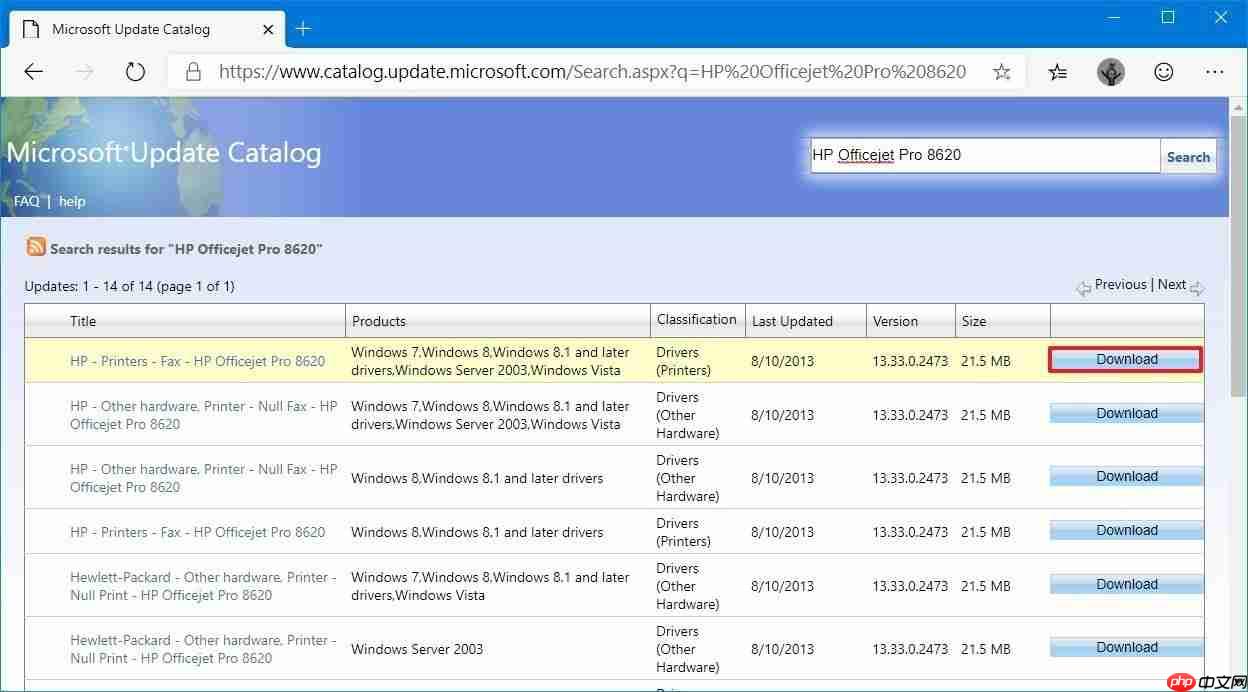
--点击与打印机匹配的驱动程序对应的下载按钮。
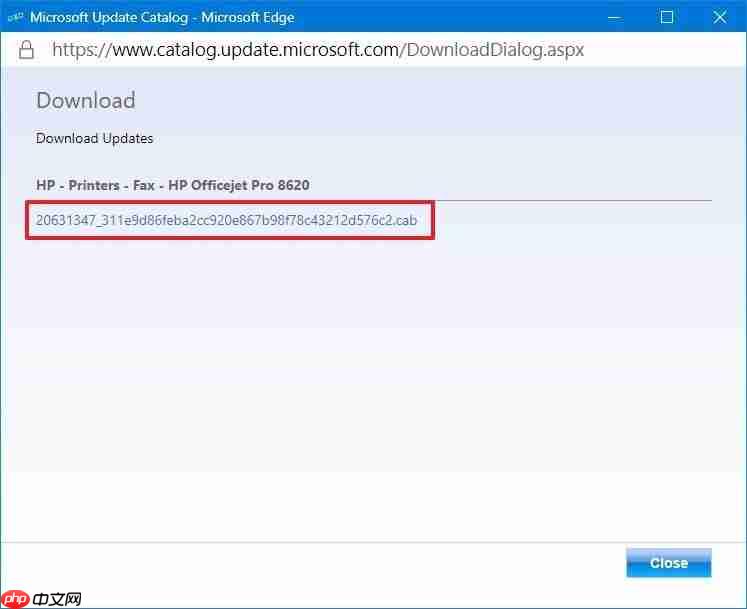
完成上述步骤后,设备驱动程序包将会以“.cab”格式保存在计算机上,需要先解压这个压缩包才能继续安装打印机。
解压打印机驱动程序文件
要从“.cab”压缩包中提取驱动程序文件,请执行以下步骤:
-启动开始菜单。
--搜索命令提示符,右键点击顶部出现的结果,选择“以管理员身份运行”。
--输入以下命令切换至存放压缩包的路径,然后按下回车键:‘’
cd C:\PATH\TO\CAB-FILE
举例来说,如果压缩包位于“下载”文件夹中,则输入:cd %HOMEPATH%\Downloads\
--输入以下命令创建一个新文件夹用于存放解压后的驱动程序文件,然后按Enter:
md Printer
此命令会生成一个名为“Printer”的新文件夹。
--输入以下命令开始解压文件,然后按Enter:
expand FILENAME.CAB -F:* C:\EXTRACTION\DESTINATION\FOLDER
举例而言,若要将驱动程序文件解压到“下载”文件夹下的“Printer”文件夹中,则输入:
expand 20631347_311e9d86feba2cc920e867b98f78c43212d576c2.cab -F:* %HOMEPATH%\Downloads\Printer
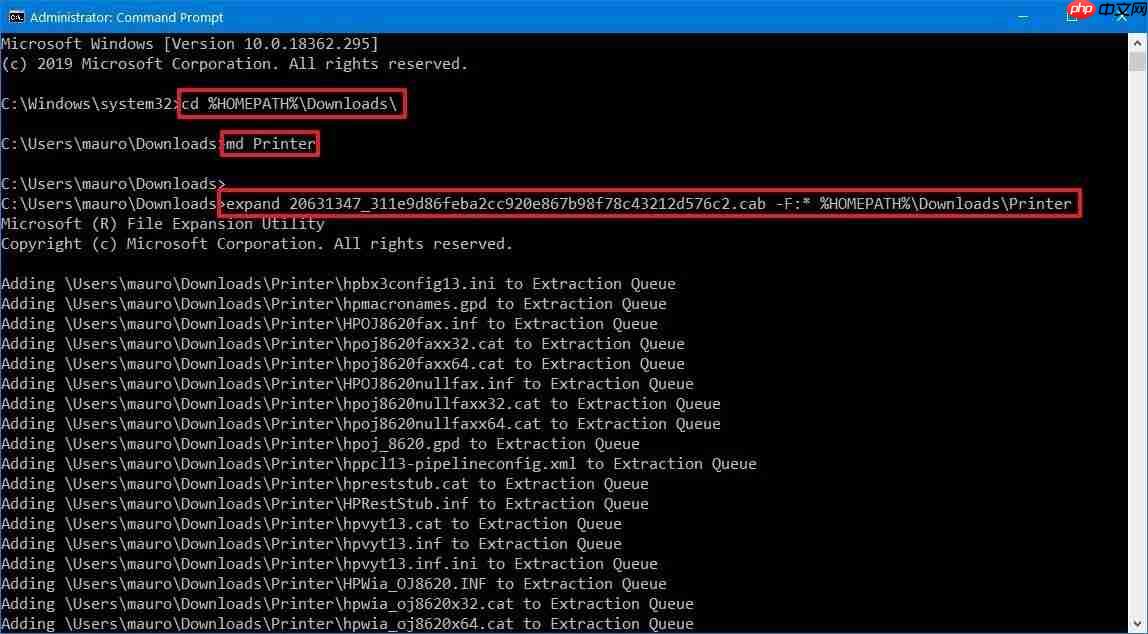
执行完这些步骤之后,您将获得一个包含驱动程序文件的文件夹,其中特别包含一个“.inf”文件,此文件包含了在电脑上安装打印机驱动程序的具体指示。
上述内容即为Win10系统利用Windows更新目录安装打印机驱动程序的方法教程。
以上就是使用Windows更新安装Win10打印机的技巧的详细内容,更多请关注php中文网其它相关文章!




Copyright 2014-2025 https://www.php.cn/ All Rights Reserved | php.cn | 湘ICP备2023035733号